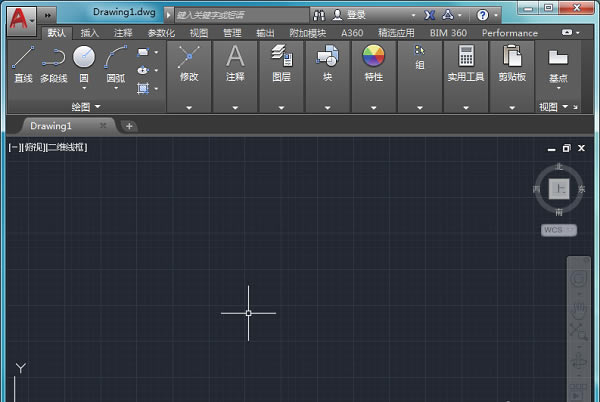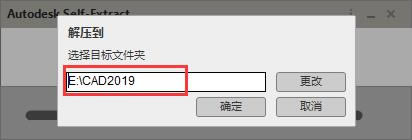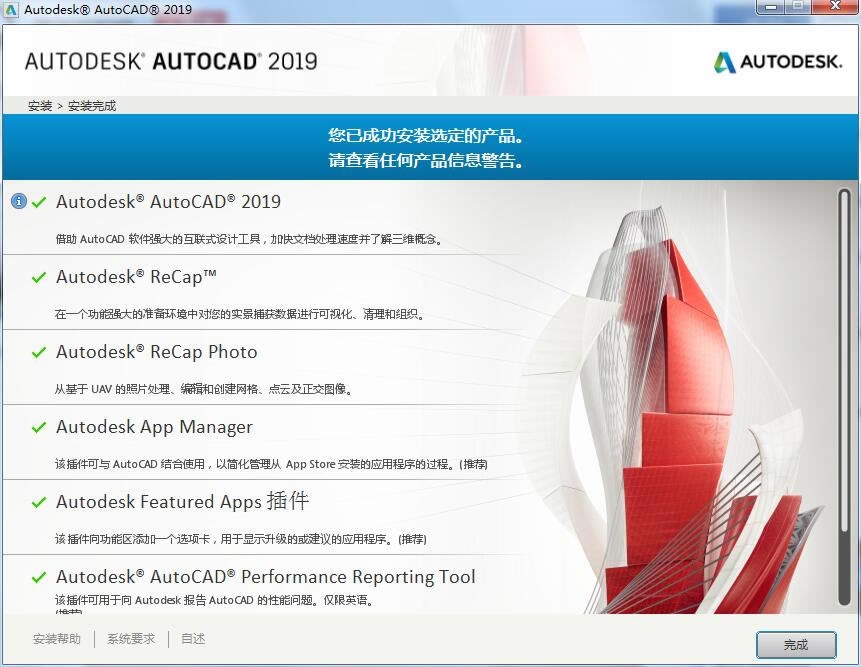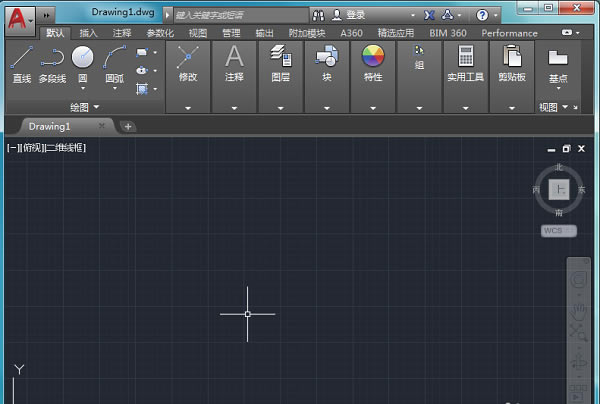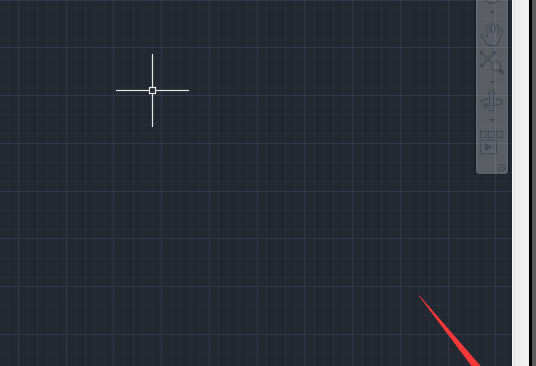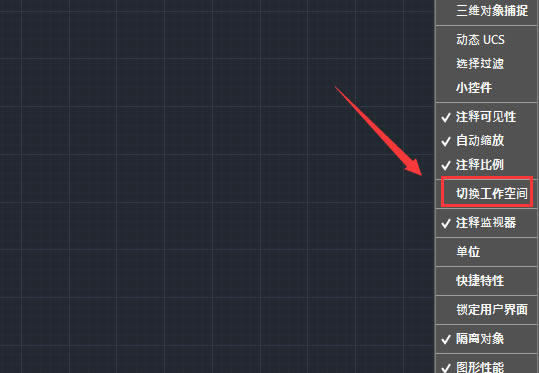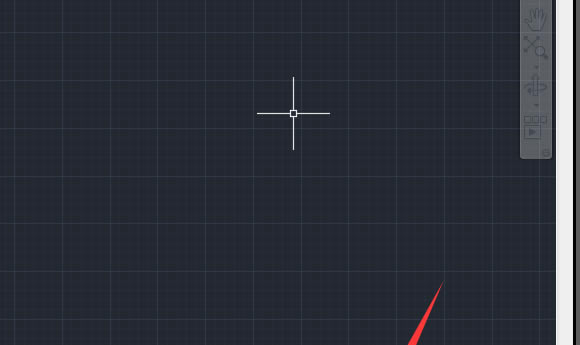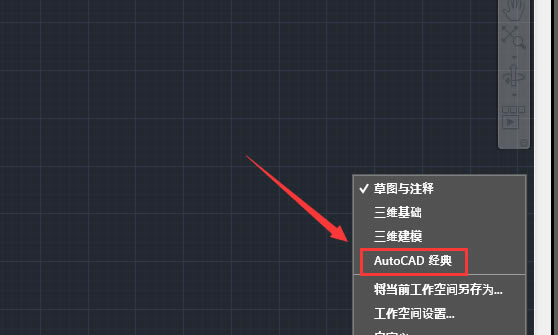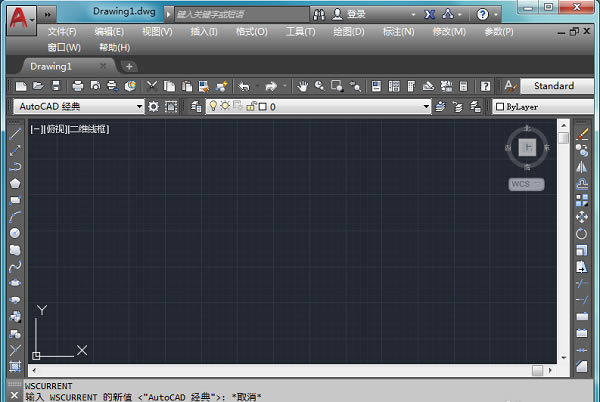【AutoCAD2019免费中文版】AutoCAD2019简体中文版免费下载(序列号和产品密钥) 电脑正式版

- 软件大小:查看
- 软件语言:简体中文
- 授权方式:免费软件
- 更新时间:2024-08-04
- 软件类型:国产软件
- 推荐星级:
- 运行环境:XP,Win7,Win8,Win10,Win11
软件介绍AutoCAD2019免费中文版是一款功能强大的计算机辅助设计(CAD)软件,广泛应用于建筑、工程、制造和其他行业。它提供了丰富的工具和功能,帮助用户进行二维和三维设计、绘图和模型制作。这款软件具备强大的绘图和编辑功能。它支持创建和编辑各种图形元素,包括线条、圆、多边形、文字等。用户可以通过命令或工具栏进行精确的绘图操作,还可以使用快捷键和自定义命令来提高工作效率。
AutoCAD2019免费中文版提供了全面的三维设计和建模功能。它支持创建和编辑三维对象,包括立方体、圆柱体、球体等。用户可以通过各种操作和命令来调整和修改三维模型,还可以应用材质、光照和阴影效果,使模型更加逼真。此外,这款软件还支持三维导航和视图设置,方便用户查看和编辑三维模型。 软件特色综合的二维文档 生成带有完整图形、编辑和注释工具组的二维文档绘制和图形 创新的三维设计 使用三维建模和可视化工具来创建和交流几乎所有设计 个性化体验 自定义 AutoCAD 以帮助提高工作效率和执行 CAD 标准 已连接的协作 从 PDF 和 DGN 文件、Navisworks、必应地图和 AutoCAD 移动应用程序共享和使用数据
软件功能1、CAD2019的参数绘图功能 通过对设计图形的约束能力,提高绘图工作时的效率,尺寸和几何之间的约束可以让兑现的特定熟悉及尺寸保持不变 2、PDF的输出功能 将TureType内容输出为文本,可自定义选项,并可以自动预览输出的PDF,提供了灵活、高质量的输出选择 3、3D打印功能 可以通过图层为基础,将多个图层逐层打印,连接到打印机,实现3D打印功能 4、性能计划 针对CAD2019版本,Autodesk 投入了与专用于提高软件性能的新CAD功能相当的软件工程资源。其他工作将继续提高二维和三维图形性能。性能提高会有显著的差异,具体取决于系统资源和图形的大小和内容。
软件优势1、精简多余组件,保留必须的 VC、.Net 4.7、DirectX组件运行库方便第一次安装高版本CAD的朋友。 2、保留Express扩展工具。 3、安装完成默认AutoCAD 经典空间。 4、自定有设置好布局的背景颜色为黑色、调整鼠标指针为全屏,不启动欢迎界面,从侧面加大了启动速度。 5、屏蔽掉并且删除掉AutoCAD通讯中心。 6、屏蔽AutoCADFTP中心。 7、完善一些字体库,通常打开文件不会提示找不到字体。 8、快捷方式名为CAD 2019。 9、默认保存格式为2004版DWG文件。 10、保留设置迁移。 11、移植DWG比较命令到工具菜单下 安装步骤1、双击打开cad2019的安装文件,看到如下图,选择文件夹进行解压,然后点击“确定”。系统会自动进行解压步骤,等待完毕。
2、当初始化完毕会出现如下图所示,点击“安装”按钮,进行安装。 3、然后会弹出许可协议,点击“我接受”,然后下一步。 4、选择安装路径,这里默认系统的安装位置就可以,点击“安装”。 5、稍等片刻,就安装完所有了。点击“完成”。
安装总结: 1、打开CAD2019的安装文件; 2、接受协议,进行安装; 3、选择安装路径; 4、等待安装完成,即可使用。 常见问题一、autocad2019格式在哪 1.点击打开cad,点击最上方的工具栏。 2.打开工具栏中的向下拉图标,点击显示菜单栏选项。 3.打开菜单栏选项就可以看到格式选项了。 二、cad2019怎么隐藏参照组 首先打开cad2019.然后打开外部的参照列表,右击需要隐藏的那个参照文件夹,然后再下拉中选择卸载,参照就不见了,就达到了所谓的隐藏。如果用户想要还原,还是右击那个参照文件,点击重载,就可以又恢复了。 三、cad2019经典模式怎么调 1、首先双击打开cad2019看到如下图所示,显示的工作空间不是经典模式。
2、然后在软件的右下角找到一个三字的选项,这就是自定义选项,点击打开它。
3、在弹出的上拉中,点击“切换工作空间”选项。
4、点击完可以看到下面的菜单栏就出现了切换工作空间的选项,如图所示是一个齿轮图标。
5、然后再点击这个齿轮图标,在上拉的选项中点击“AutoCAD经典”选项。
6、等待片刻后,我们再看工作空间就变成了经典的界面了。
AutoCAD快捷键XL:xline(构造线) PL:pline(多段线) ML:mline(多线) RAY:ray(射线) PO:point(点) SPL:spline(样条曲线) POL:polygon(正多边形) REC:rectangle(矩形) C:circle(圆) A:arc(圆弧) DO:dount(圆或已填充圆环) EL:ellipse(椭圆) REG:region(面域) TOR:torus(绘制三维圆环) WE:wedge(创建三维楔体) T/MT:mtext(多行文字) H/BH:hatch(图案填充) HE:hatchedit修改已填充对象) B:block(创建内部/块定义) W:wblock(创建外部块/写块) I:insert(插入块) DIV:divide(定数等分) ME:measure(定距等分) Ctrl键 Ctrl+0:切换全屏显示 Ctrl+1:开/关特性对话框 Ctrl+2:打开设计中心 Ctrl+3:/关工具选项板 Ctrl+4:打开图纸集管理器 Ctrl+6:打开数据库连接管理器 Ctrl+7:打开标记集管理器 Ctrl+8:打开快速计算器 Ctrl+9:开/关命令提示行 Ctrl+A:选择当前视口所用图形 Ctrl+O:open(打开文件) Ctrl+N/M:new(新建文件) Ctrl+P:print(打印文件) Ctrl+Q:quit(退出程序) Ctrl+S:save(保存文件) Ctrl+C:copyclip(复制) Ctrl+V:pasteclip(粘贴) Ctrl+B:开/关栅格捕捉(F9) Ctrl+F:开/关对象捕捉(F3) Ctrl+G:开/关栅格(F7) Ctrl+H:更改pickstyle变量 Ctrl+I:切换坐标显示方式 Ctrl+J:重复上次命令(【.】) Ctrl+K:插入超级链接 Ctrl+L:开/关正交模式(F8) Ctrl+W:开/关选择循环(F11) Ctrl+U:开/关极轴 (F10) Ctrl+X:剪切所选择的内容 Ctrl+Y:重做取消操作 Ctrl+Z:取消前一次操作 Ctrl+Tab:顺序切换图形窗口 Ctrl+【+】:显示/隐藏天正屏幕菜单 Ctrl+【-】:显示/隐藏多图纸标签 Ctrl+【~】:开/关工程管理 尺寸标注 D:dimstyle(标注样式管理器) DLI:dimlinear(直线标注) DAL:dimaligned(对齐标注) DRA:dimradius(半径标注) DDI:dimdiameter(直径标注) DAN:dimangular(角度标注) DCE:dimcenter(中心标注) DOR:dimordinate(点标注/坐标标注) TOL:tolerance(标注形位公差) LE:qleader(快速引出标注) DBA:dimbaseline(基线标注) DCO:dimcontinue(连续标注) DED:dimedit(编辑标注) DOV:dimoverride(替换标注变量) QDIM: quickdimensions(快速标注) 功能键(作用于状态栏) F1:获取帮助 F2:开/关命令提示行的文本窗口 F3:开/关对象捕捉 F4:开/关三维对象捕捉 F5:等轴测平面切换 F6:开/关动态UCS F7:开/关栅格 F8:开/关正交模式 F9:开/关捕捉 F10:开/关极轴追踪 F11:开/关对象捕捉追踪 F12:开/关动态输入 |